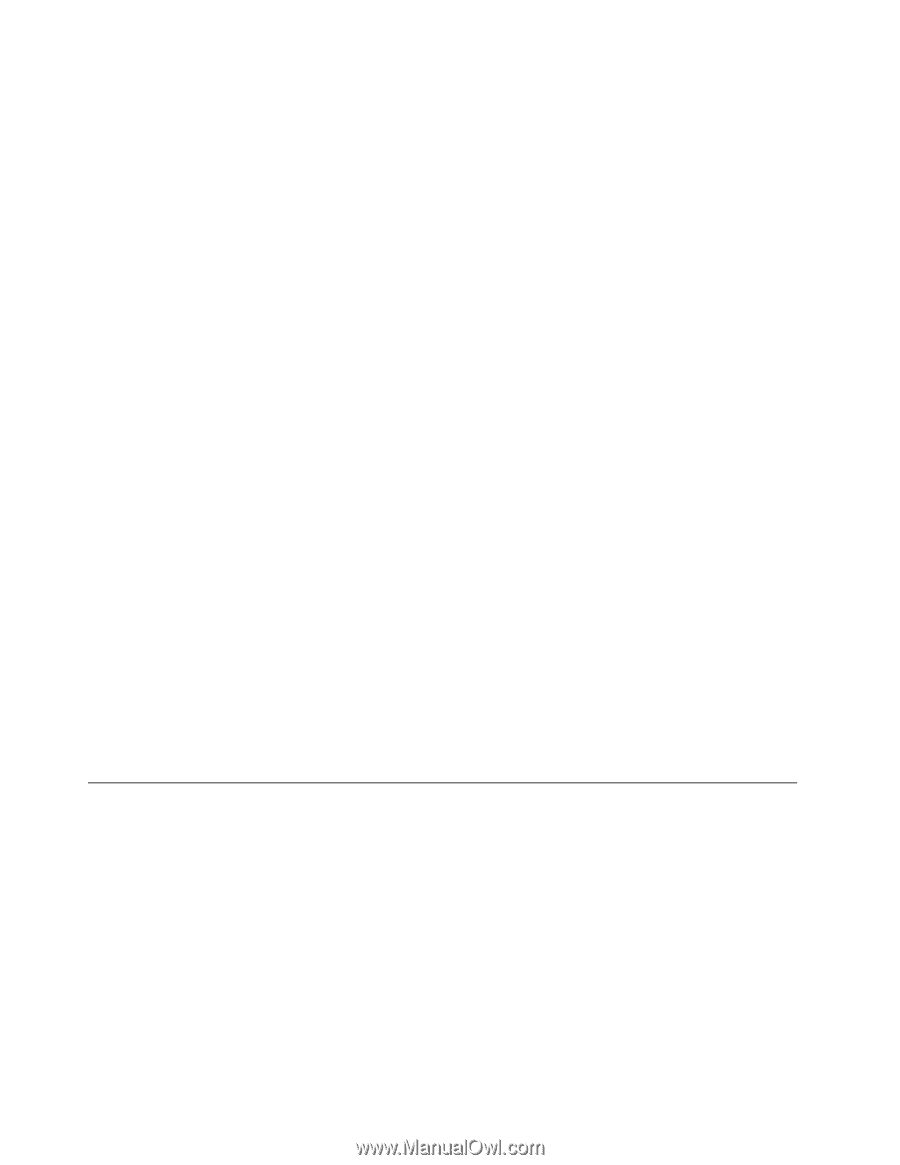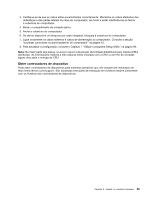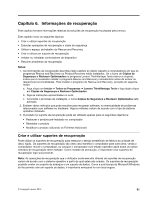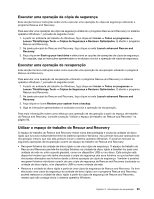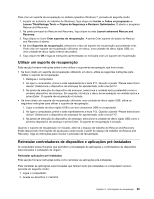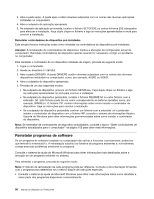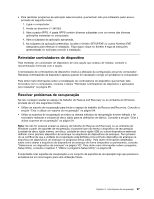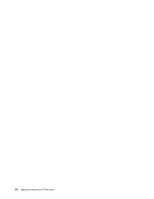Lenovo ThinkCentre M82 (Portuguese) User Guide - Page 106
Criar e utilizar um suporte de recuperação, Atenção, Rescue files, Restauro completo, Notas
 |
View all Lenovo ThinkCentre M82 manuals
Add to My Manuals
Save this manual to your list of manuals |
Page 106 highlights
• Restaure o estado predefinido de fábrica da unidade de disco rígido: O espaço de trabalho do Rescue and Recovery permite ao utilizador restaurar o estado predefinido de fábrica de todo o conteúdo da unidade de disco rígido. Se tiver múltiplas partições na unidade de disco rígido, pode optar por restaurar a partição C: e deixar as outras partições intactas. Uma vez que o espaço de trabalho do Rescue and Recovery funciona de forma independente do sistema operativo Windows, é possível restaurar o estado predefinido de fábrica da unidade de disco rígido, mesmo que não seja possível iniciar o sistema operativo Windows. Atenção: Se restaurar a unidade de disco rígido a partir de uma cópia de segurança de Rescue and Recovery ou restaurar a unidade de disco rígido para as definições de fábrica, todos os ficheiros existentes na partição primária do disco rígido (normalmente, a unidade C:) serão eliminados no processo de recuperação. Se possível, efectue cópias dos ficheiros importantes. Se não conseguir iniciar o sistema operativo Windows, pode utilizar a função recuperar ficheiros do espaço de trabalho do Rescue and Recovery para copiar ficheiros da unidade de disco rígido para outros suportes. Para iniciar o espaço de trabalho do Rescue and Recovery, proceda do seguinte modo: 1. Certifique-se de que o computador está desligado. 2. Ligue o computador. Quando vir o ecrã de logótipo, prima Enter e, em seguida, prima F11 para entrar no espaço de trabalho Rescue and Recovery. 3. Se tiver definido uma palavra-passe de Rescue and Recovery, introduza-a quando solicitado. O espaço de trabalho do Rescue and Recovery é aberto após alguns instantes. Nota: Se falhar a abertura do espaço de trabalho do Rescue and Recovery, consulte a secção "Resolver problemas de recuperação" na página 97. 4. Proceda de um dos seguintes modos: • Para recuperar ficheiros da unidade de disco rígido, clique em Rescue files e siga as instruções apresentadas no ecrã. • Para restaurar a unidade de disco rígido a partir de uma cópia de segurança do Rescue and Recovery ou restaurar as definições de fábrica da unidade de disco rígido, faça clique em Restauro completo e siga as instruções apresentadas no ecrã. Para mais informações sobre as funções do espaço de trabalho do Rescue and Recovery, faça clique em Help. Nota: Após restaurar o estado predefinido de fábrica da unidade de disco rígido, poderá ser necessário reinstalar os controladores de alguns dispositivos. Consulte a secção "Reinstalar controladores de dispositivo" na página 97. Criar e utilizar um suporte de recuperação Com um suporte de recuperação, como um disco ou unidade de disco rígido USB, é possível recuperar o computador de falhas que o impeçam de aceder ao espaço de trabalho do Rescue and Recovery na unidade de disco rígido. Notas: 1. As operações de recuperação que pode executar utilizando um suporte de recuperação variam consoante o sistema operativo. 2. O disco de recuperação podem ser iniciados em qualquer tipo de unidades ópticas. Criar um suporte de recuperação Esta secção fornece instruções sobre como criar um suporte de recuperação. 94 Manual do Utilizador do ThinkCentre